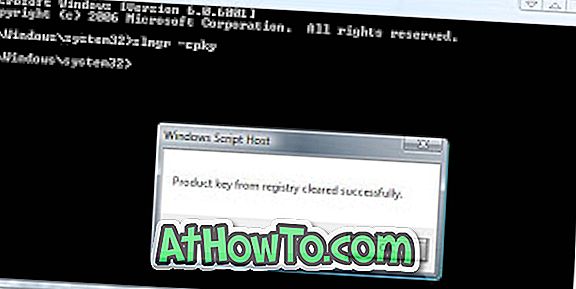Днями, один з моїх друзів подзвонив мені і запитав, чому я додаю Sent from Mail for Windows 10 в кінці кожного повідомлення електронної пошти. Мій друг був цікавий дізнатися, чи я рекламував програму Mail, а також Windows 10.
Щоразу, коли ви надсилаєте або відтворюєте повідомлення електронної пошти за допомогою програми Mail у Windows 10, воно автоматично додає невеликий підпис під назвою "Надіслано з пошти для Windows 10" в кінці електронної пошти. використовували програму Mail у Windows 10 для створення або відтворення електронної пошти.

І це не просто додаток Windows 10 або Mail, який автоматично додає рядок підпису "Надіслано з" в кінці повідомлень електронної пошти. Навіть iPhone Apple додає повідомлення "Надіслані з мого iPhone" за замовчуванням.

Більшість користувачів ПК не знають, що додаток Mail додає підпис повідомлення в кінці електронних листів, хоча програма Mail відображає Sent from Mail for Windows 10 навіть під час створення нової електронної пошти, щоб користувачі могли видалити текст, якщо вони не хочуть додайте підпис електронної пошти за умовчанням.
Інша проблема полягає в тому, що програма "Пошта" не синхронізує підпис веб-пошти. Це означає, наприклад, якщо ви створили підпис для облікового запису електронної пошти Outlook.com у веб-інтерфейсі, програма Mail не використовуватиме або синхронізуватиме той самий підпис під час надсилання електронних листів. Якщо ви хочете, щоб програма "Пошта" використовувала цей підпис, вам потрібно буде налаштувати підпис програми "Пошта", який буде вказано нижче.
Якщо ви не хочете, щоб програма Mail додавала Sent from Mail for Windows 10 до кожної електронної пошти або хотіли б замінити підпис електронної пошти за замовчуванням спеціальним, ви можете зробити це в налаштуваннях програми Mail.
Видалити з надісланої з Mail для Windows 10 програми Mail
Ось як видалити Sent from Mail для Windows 10 або налаштувати підпис, щоб додати своє ім'я в Windows 10 Mail.
Крок 1. Відкрийте програму Mail.
Крок 2: Натисніть на Параметри (значок шестерні), щоб відкрити панель налаштувань.

Крок 3. Клацніть « Підпис» для параметрів і опцій для підпису.

4. Нарешті, виберіть обліковий запис електронної пошти з розкривного списку, а потім вимкніть параметр Використовуйте підпис електронної пошти, щоб зупинити додаток пошти, додавши на повідомлення електронної пошти, надіслане з програми Mail for Windows 10. \ t

Якщо до програми "Пошта" додано два або більше облікових записів електронної пошти, позначте пункт Застосувати до всіх облікових записів, щоб застосувати зміни до всіх облікових записів.
Як ви можете бачити на малюнку вище, ви можете налаштувати повідомлення "Надіслане з програми Mail for Windows 10", додавши своє ім'я або назву компанії.

Як переінсталювати програму "Пошта" в посібнику з Windows 10 також може бути цікавим для вас.